Mini-ITXでサーバー用の自作PCを組んでみた

先日、超久しぶりにRyzen 3700XをCPUに据えた自作PCを組んでみました。現状、モンスターハンターワールド用のマシンになっていますが、Windows 10のWSL2が正式リリースになってからは、開発マシンになる予定です。(このままゲームマシンになりそうな予感もしています。Steamのセールがたびたび襲ってきて積みゲーが増えています。)
自作PC楽しいと気づいてしまった
上記マシンを組んでから、もう1台組み立てたい欲が抑えられなくなりました。もともと、用途として、プリントサーバーとOpenSTFサーバーとJenkinsサーバーとしてサーバーが1台欲しかったものの、Ryzen7 3700Xではもったいないですし、安い構成でもう1台組もうかなと思っていました。
一番最初に考えたのは、AsrockのベアボーンキットであるDeskMinIシリーズを用いた小型PCです。オプションパーツなど揃えても7万円に届かないくらいで、組み立てられそうでしたが、あまりにも拡張性がなく、組み立ても非常に簡単そうで、もう少し歯応えがほしいなと思ったり、AmazonでWi-Fiオプションパーツが在庫がなくてかなり先の納期が提示されたため、一旦落ち着いて考えることにしました。
小さいPCで、とりあえず安く組んで、でもいざというときの拡張性が欲しい、そして1度組んだときに、Mini-ITX規格と、Intel製CPUと、虎鉄というCPUクーラーが気になっていたので、小さく拡張性がそれなりにあってひとまず安いIntel Coreシリーズ採用のマシンにしようと思い立ち、色々と構成を考えていきました。
知識が前回組んだAMD製CPUを中心としたものに片寄っていたので、ちょうどよかったなと思いつつ、色々な構成を検討するのを楽しめました。
Mini-ITX規格のマザーボード高いなとか、ケースは一杯あるけど、ATX電源が静音性と拡張性的に良いなとか、虎徹入らなくね?とか、今回はとりあえずグラボ要らないけど、グラボもサイズ厳しいなとか、色々と悩むのが楽しかったです。
中でも、以下のYoutubeで紹介されていた真っ白なパーツで組まれた小さい白いPCという構成にはすごい惹かれましたが、白縛りでパーツの選択肢が狭められてしまうのが微妙で諦めました。
さまざま悩んだ結果、下記のような構成で組むことにしました。
| 構成部 | メーカー | 製品名 | 概要 | 価格(購入時) |
|---|---|---|---|---|
| ケース | RAIJINTEK | METIS PLUS | Mini-ITX用ケース。PLUSがついているのは吸気用窓が追加されたもの。 | ¥ 5,533 |
| マザーボード | ASUS | ROG STRIX H370-I GAMING | 王道のASUSのマザーボードを試してみたくて。 | ¥ 16,135 |
| CPU | Intel | Core i3-8100 | 低消費電力と4コアのそれなりのパフォーマンスに期待 | ¥ 15,256 |
| CPUクーラー | サイズ(scythe) | 虎徹 Mark II | Noctuaよりも安くCore i3を冷やすには十分だろうと期待しているクーラー | ¥ 4,106 |
| メモリ | Crucial | W4U2666CM-8G | デスクトップPC用メモリ PC4-21300(DDR4-2666) 8GB×2枚 288pin | ¥ 7,859 |
| ストレージ (SSD) | Westan Degital | WD Blue SN550 | 500GB M.2-2280 NVMe PCIe接続 | ¥ 8,565 |
| 電源 | 玄人志向 | KRPW-BK550W/85+ | 80PLUS Bronze 550W ATX電源 | ¥ 6,036 |
合計で、 ¥ 63,490 ですが、 763円割引され、¥ 62,727 でした(どの商品が割引されていたかは忘れました)。
なお、グラフィックボード、追加ケースファン、OSは購入していません。
SSDは、M.2のものにして、マザーボードと一体化させ、組み立て時にケーブルの取り回しなどは気にしなくていいようにしました。
メモリは、H370チップセットがメモリ2666MHzまで対応なので、それに合わせてやはり買いなれていて安心のCrucial製を購入しました。
電源は、kakaku.comのランキングで1位だったのでこれにしました。
パーツ全部
ケースも含めたパーツは以下で全部です。

CPUの箱など比較
Ryzen7 3700Xと比べて、インテル Core i3-8100 の箱は小さいです。(付属のCPUファンのサイズが違うため。)

CPUの外観は以下のような感じです。

マザーボードはASUSのMini-ITXのものにしました

マザーボード自体の外観は、以下のような感じです。

組み立ては歯応えがあった(まあまあ苦労しました)

この前組んだケースは、ATX規格対応の静音ケースで、普通に大きかったですし、裏スペースなどもあって配線もしやすかったですが、今回のケースはMini-ITX用。裏スペースや電源スペースなども無いですし、配線のための仕切りなどもありません。
スペース自体がギリギリで、ケースの側面板などはとりあえず全部外してから組み立てる必要がありました。
ATX電源ではなく、STX電源であれば、余裕があったと思いますし、また、CPUクーラーも虎徹ではなく、白虎にしておけば、また違う余裕もあった気がします。とはいえ、もう購入して揃えてしまったので、仕方が無いとあきらめて、なんとか収めます。
なんとか全部入って安心しましたが、ケーブル類をしまう場所がなく、ファンに干渉しないようにもしないといけませんでした。
空気の流れについて
背面のケース付属ファンは外して、上部のメッシュ窓からの吸気にし、CPUクーラーのファンがケース排気口に向いていて距離も近いので、そのまま排気口に向けて排気ファンを兼ねてもらうようにしました。
とはいえ、Core i3-8100で、グラボもありませんので、発熱はそこまで気にしなくても良かったかもしれません。
そんなわけで、上部の吸気窓から、吸気し、裏面の排気口からCPUクーラーファンで廃棄するという形になっています。
OSは、とりあえずkubuntu 18.04
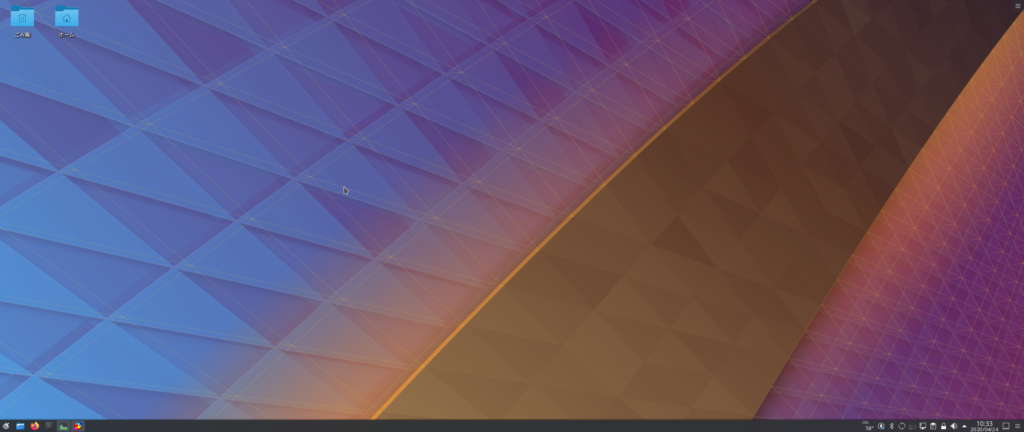 後述していますが、サーバー用途として利用するためとりあえずkubuntuのLTS版を入れました。
後述していますが、サーバー用途として利用するためとりあえずkubuntuのLTS版を入れました。
KDE、美しく軽く快適です。
Windowsと違って困るのは、ベンチマークアプリでWindowsと共通で無料で使えるものがなく、比較が出来ないことです。一応、Unixbenchとかstressコマンドとかあるので、負荷かけたりベンチマークとれたりするのですが、CUIで見辛いし、比較もしづらいしあまり意味ないなという感じがしています。
プリントサーバー
プリントサーバーにするには、とりあえずDHCPでのIPアドレス取得を手動で固定にし、プリンタドライバをインストールし、あとは、「プリンタを共有する」にチェックを入れます。
あとは、CUPSの設定で外部接続を許可し、LAN内の各クライアントからCUPS経由で接続するだけです。
OpenSTFサーバー
OpenSTFというオープンソースのスマホリモート管理サーバーアプリケーションがあります。
USBで繋いだandroidスマートフォン(iOSは非対応)をブラウザ経由でリモート操作したり、Appiumと連携させてE2Eテストを実行できたりします。
こちらは普通にやるといろいろインストールがややめんどいのですが、docker-composeを使えれば、コマンドライン一発で行けました。
ブラウザ経由でグリグリ動かせるのは非常に面白いです。
version: '2'
services:
db:
image: rethinkdb
command: rethinkdb --bind all
ports:
- 8082:8080
volumes:
- db_data:/data
stf:
image: openstf/stf
ports:
- 7100:7100
- 7110:7110
- 7400-7700:7400-7700
links:
- db
environment:
- RETHINKDB_PORT_28015_TCP=tcp://db:28015
- RETHINKDB_ENV_DATABASE=stf
command: stf local --allow-remote --public-ip 192.168.11.64 --adb-host adbd
adbd:
image: sorccu/adb
ports:
- 5037:5037
volumes:
- /dev/bus/usb:/dev/bus/usb
privileged: true
volumes:
db_data:
もちろんSSHでも繋げる
IPアドレスを固定したら、openssh-serverをインストールするだけで、当該IPアドレスに対してSSHログインできます。
とりあえず特段設定もせず、公開キー方式にもしてません。
リモートデスクトップサーバー
xrdpsなるサービスアプリケーションがあり、Linuxもリモートデスクトップサーバーに出来るようです。(Windows 10だとPro版の機能)
色々と設定が必要ですが、無事に使えると便利です。macOS用にもMicrosoftからリモートデスクトップ(クライアント)アプリが出てます(AppStoreからインストール可)し、WindowsとmacOSからKDEなデスクトップにリモートデスクトップ出来る感じです。
ケースファンが少し音がするので変えたい
ケースファンは少し音がしますので、我慢できないほどでもないのですが、どうせなら「ほぼ無音」のサーバーにしたいなと思ったりしています。
変えるとしたら、一度購入して利用している右記のNoctuaのケースファンになるかと思います。
【追記】
上記Noctuaのケースファン買って、取り付けました。やはり静かでNoctuaファンは最高ですね。
また、取り付けが大変かなと思ったのですが、普通にネジで止めることができました。普通にとめれるじゃん!って思っちゃいました。
これにて、本サーバーはほぼ無音で、起動しているかわからないので、マザーボードと電源ボタンが光ってるかどうかで判断しています。
以下、内部から見た感じ

以下、外側から見た感じ

Folding@homeを常時稼働しても安定している
よく見ているYoutubeチャンネルの「吉田製作所」さんで、新型コロナなどの疫病研究用にコンピューターリソースを貸し出すためのソフトウェア「Folding@home」をみんなでやろう的な動画があがり、楽しそうだったので、稼働させています。
すでに1週間以上稼働させていますが、全く中断することなく、4コア中3コアが交互に100%使用率を繰り返している感じです。
上述のとおり、Noctuaのケースファンに変えてほとんど音がしないサーバーになっているのですが、上記のような仕様でもほとんど音がしないです。
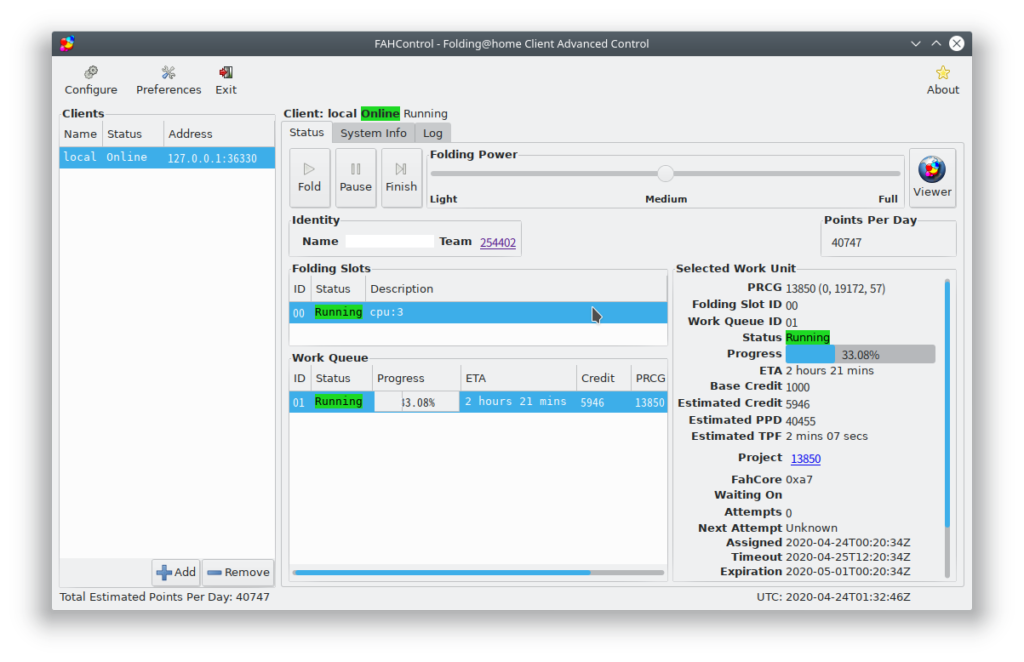

これから先
ちゃんと設定してないところを設定し、現在開発中のウェブアプリのデプロイ用にJenkins動かすとか、cron+seleniumで定期的にローカルのWifiルータを再起動させるようにするとか、色々したいことあるので、活用していきたいと思います。





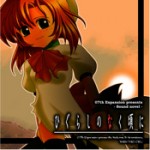


ディスカッション
ピンバック & トラックバック一覧
[…] Mini-ITXでサーバー用の自作PCを組んでみた – Lunarian’s Blog […]